![]()
-
設定内容の詳細は設定ガイドを参照してください。
 28.10.1 ビデオ / 動画設定の設定ガイド
28.10.1 ビデオ / 動画設定の設定ガイド
 28.10.4 動画表示器の設定ガイド
28.10.4 動画表示器の設定ガイド -
部品の配置方法、アドレス、形状、色および銘板の設定方法詳細は、「部品の編集手順」を参照してください。
 8.7.1 部品の編集手順
8.7.1 部品の編集手順
![]()
設定内容の詳細は設定ガイドを参照してください。
![]() 28.10.1 ビデオ / 動画設定の設定ガイド
28.10.1 ビデオ / 動画設定の設定ガイド
![]() 28.10.4 動画表示器の設定ガイド
28.10.4 動画表示器の設定ガイド
部品の配置方法、アドレス、形状、色および銘板の設定方法詳細は、「部品の編集手順」を参照してください。
![]() 8.7.1 部品の編集手順
8.7.1 部品の編集手順
ビデオカメラの映像を、表示器画面上にリアルタイムに表示します。
[プロジェクト]メニューの[システム設定]-[ビデオ/動画設定]をクリックします。
[ビデオ入力]で[NTSC]を選択します。(映像信号がPALの場合は[PAL]を選択します。)
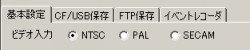
[画面一覧]ウィンドウを開き、動画を表示させたいベース画面を開きます。
[部品(P)]メニューの[動画表示器(M)]を選択するか、![]() をクリックし、画面に配置します。
をクリックし、画面に配置します。
配置した動画表示器をダブルクリックすると、次のダイアログボックスが開きます。
[表示サイズ]の[1/4]を選択します。
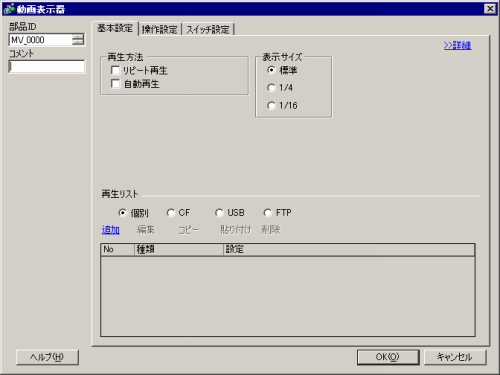
![]()
選択した「表示サイズ」が、本体の画面サイズまたは動画表示器のサイズより大きい場合、はみ出した部分の映像は表示されません。映像全体を表示するには、[表示サイズ]が動画表示器のサイズより小さくなるよう設定してください。
表示サイズは入力信号タイプによって異なります。
![]() 28.10.4.1 動画表示器 - 基本設定 / 基本
28.10.4.1 動画表示器 - 基本設定 / 基本
[スイッチ設定]タブを開きます。[スイッチ配置]の[ビデオ表示]にチェックを入れ、[詳細動作]の[表示ON/OFF]を選択します。

[形状選択]で配置するスイッチの形状を選択し、必要に応じて銘板やカラーなどを設定して、[OK]をクリックします。
![]()
スイッチの形状によっては、カラーを変更できないものがあります。
スイッチを選択して[F2]キーを押すと、銘板の文字列を直接編集できます。